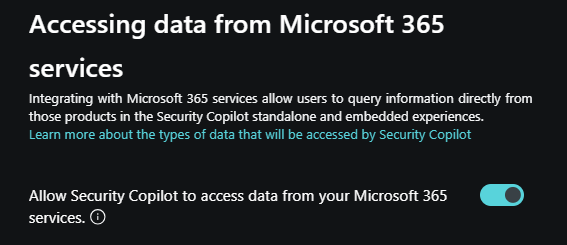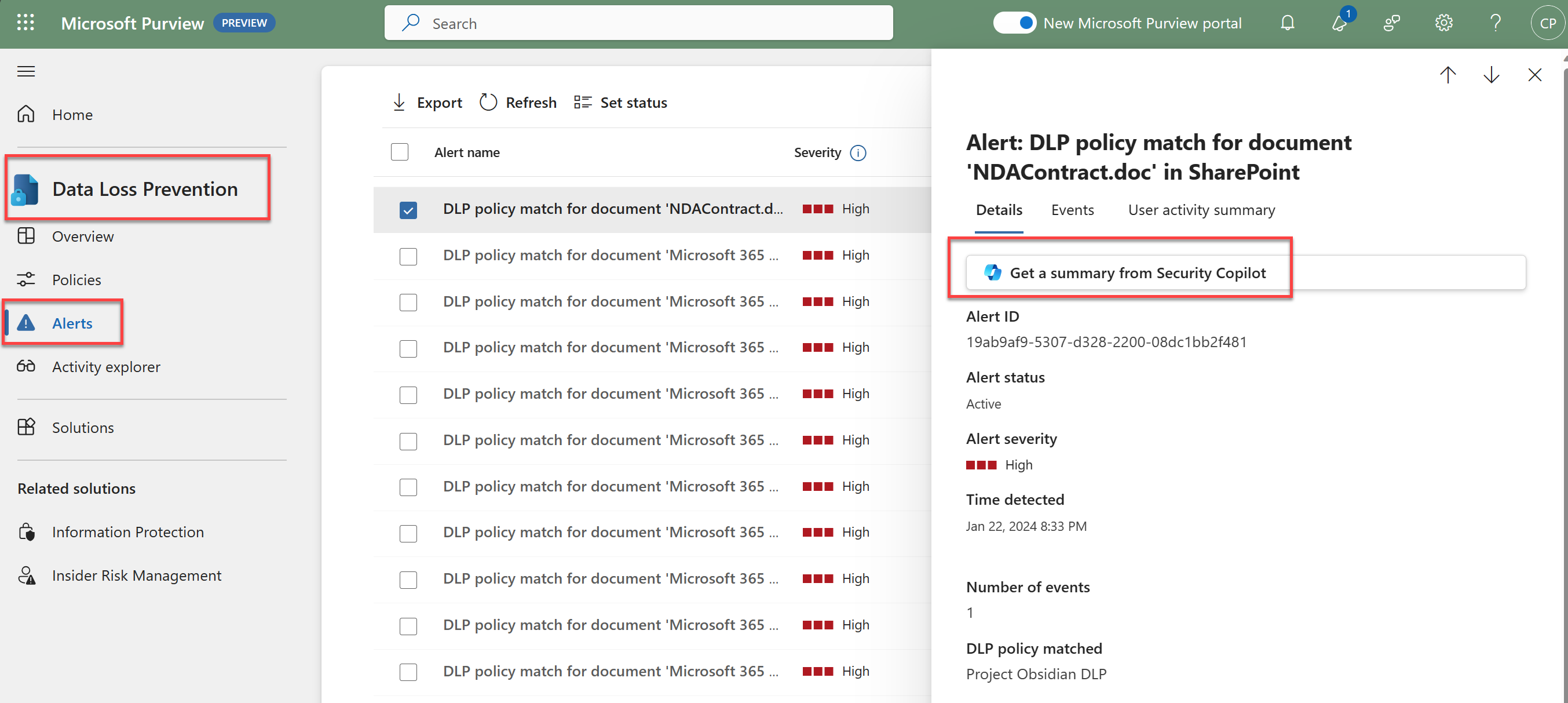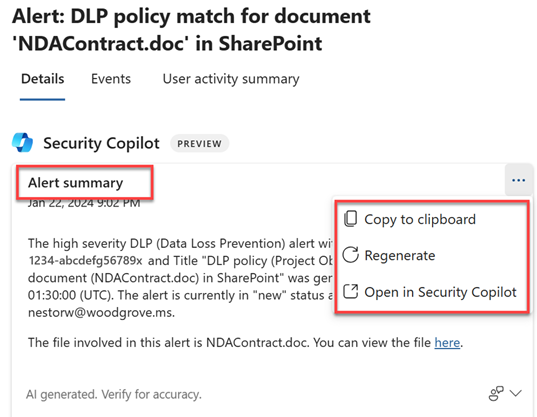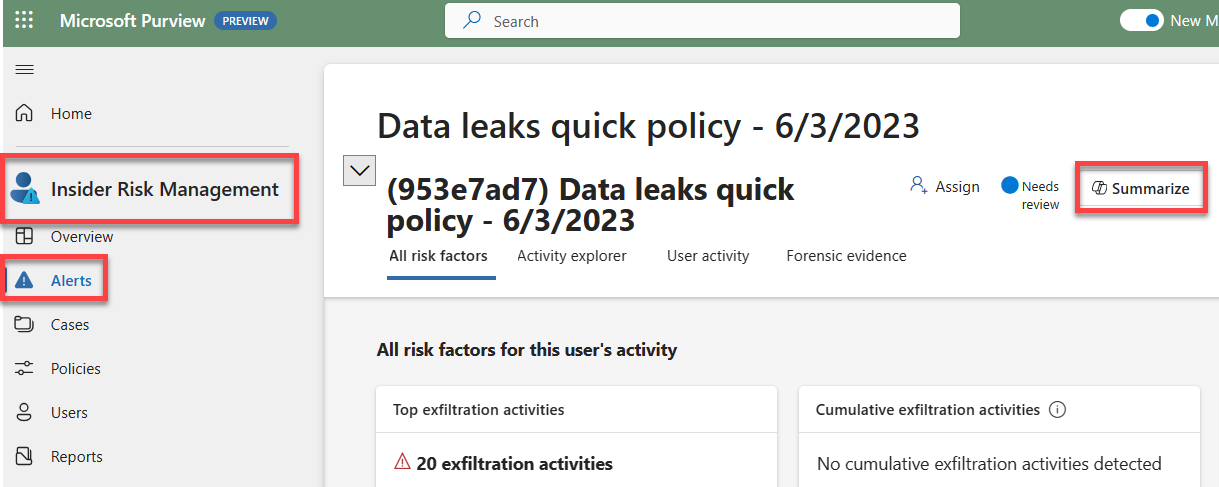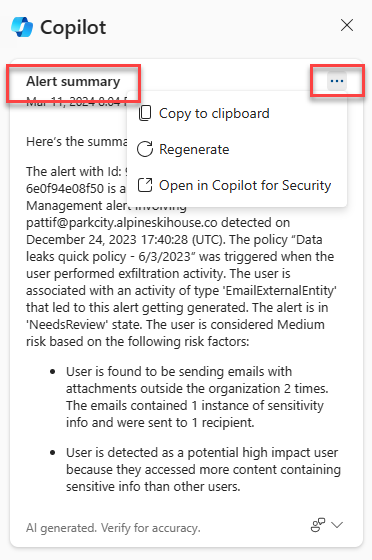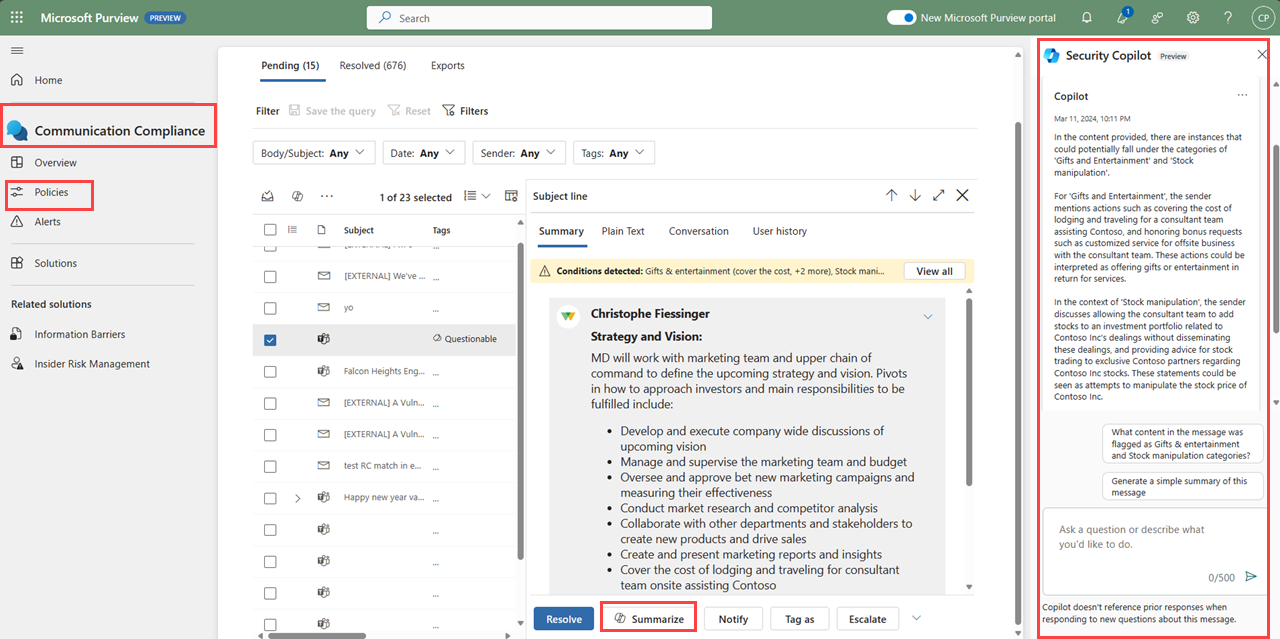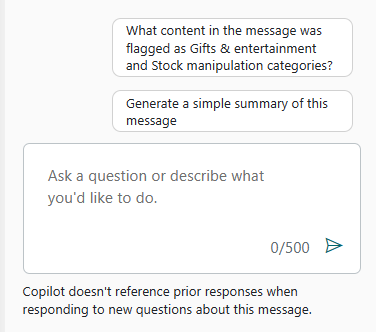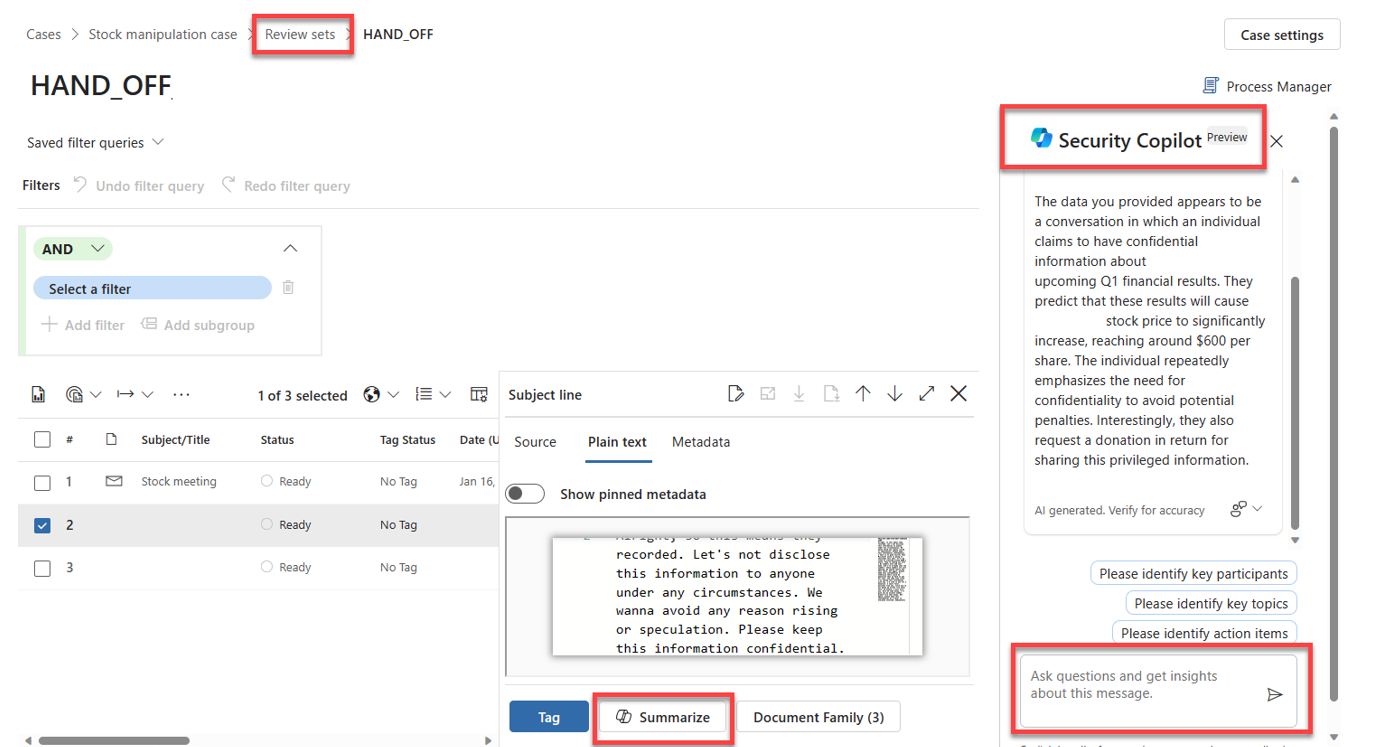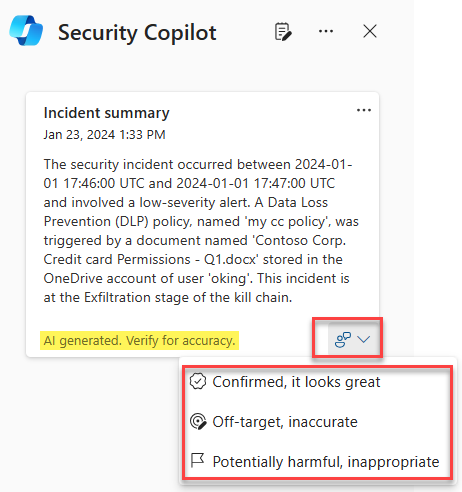Copilot in Microsoft Purview.
Microsoft Security Copilot per la sicurezza è ora accessibile dalle soluzioni di Microsoft Purview per la sicurezza dei dati, come parte dell'esperienza integrata. Con Copilot in Microsoft Purview, gli amministratori della sicurezza dei dati e della conformità possono usare la potenza dell'intelligenza artificiale per valutare l'esposizione ai rischi più rapidamente di quanto non sia possibile con altri approcci, direttamente dall'interno delle soluzioni Microsoft Purview.
Gli scenari supportati nell'ambito dell'esperienza integrata sono:
- Ottenere un riepilogo completo degli avvisi sulla prevenzione della perdita dei dati.
- Ottenere un riepilogo completo degli avvisi sulla gestione dei rischi Insider.
- Ottenere un riepilogo contestuale delle corrispondenze con i criteri di conformità delle comunicazioni.
- Ottenere un riepilogo contestuale delle prove raccolte nei set di revisione eDiscovery.
Per tutti i casi d'uso supportati tramite l'esperienza integrata, come nel caso dell'esperienza autonoma, l'organizzazione deve essere registrata a Security Copilot per la sicurezza, il plugin Purview deve essere abilitato in Copilot e l'organizzazione deve avere la licenza e la registrazioni alle soluzioni Microsoft Purview applicabili. Per abilitare il plug-in Microsoft Purview, l'opzione per consentire a Security Copilot di accedere ai dati dai servizi di Microsoft 365 deve essere abilitata, come parte delle impostazioni del plug-in proprietario.
Gli utenti devono inoltre disporre delle autorizzazioni del ruolo appropriate sia per Copilot che per le soluzioni Purview. Per Copilot, gli utenti devono avere almeno il ruolo di collaboratore dell'area di lavoro Copilot o il ruolo di operatore Entra Security. Per Microsoft Purview, come per le soluzioni Microsoft attivate tramite plugin, Copilot presuppone le autorizzazioni dell'utente quando tenta di accedere ai dati per rispondere alle query, quindi è necessario disporre delle autorizzazioni necessarie per accedere ai dati.
Ottenere un riepilogo completo degli avvisi
I team di sicurezza dei dati ricevono in genere più avvisi di sicurezza dei dati al giorno di quanti ne possano esaminare, con una conseguente esposizione ai rischi. Per affrontare questa sfida, Copilot in Microsoft Purview sfrutta la potenza dell'intelligenza artificiale generativa per fornire un riepilogo dell'avviso da esaminare e contribuire ad accelerare le indagini. Questa funzionalità è supportata in Prevenzione della perdita dei dati Microsoft Purview e Gestione dei rischi Insider Microsoft Purview.
Prevenzione della perdita dei dati
Per riepilogare gli avvisi sulla prevenzione della perdita dei dati con Copilot:
Accedere al portale di conformità Microsoft Purview o al nuovo portale di Microsoft Purview e selezionare la soluzione Prevenzione della perdita di dati.
Passa alla coda degli avvisi e seleziona l'avviso da esaminare.
Seleziona "Ottieni un riepilogo da Security Copilot".
Dal riepilogo degli avvisi puoi usare i puntini di sospensione in alto a destra nel riepilogo stesso e copiare la risposta negli appunti, rigenerarla o passare all'esperienza autonoma selezionando Apri in Security Copilot.
Gestione dei rischi Insider
Per riepilogare gli avvisi sulla gestione dei rischi Insider con Copilot, segui passaggi simili, come descritto per la prevenzione della perdita dei dati.
Si accede al portale di conformità di Microsoft Purview o al nuovo portale Microsoft Purview e si passa alla soluzione di Gestione dei rischi insider. Passa alla coda degli avvisi per selezionare l'avviso da esaminare. Vengono visualizzate le informazioni sull'avviso e l'opzione di riepilogo dell'avviso.
Selezionare Riepilogo per fare in modo che Copilot generi il riepilogo degli avvisi. Dal riepilogo degli avvisi puoi usare i puntini di sospensione in alto a destra nel riepilogo stesso e copiare la risposta negli appunti, rigenerarla o aprirla nell'esperienza autonoma di Copilot.
La possibilità di riepilogare gli avvisi di Gestione dei rischi insider consente di ottenere rapidamente i punti salienti del potenziale evento imprevisto, identificando i dettagli critici degli utenti, come le attività di esfiltrazione, i modelli, i ruoli utente e le attività insolite che possono causare potenziali incidenti di sicurezza.
Ottenere un riepilogo contestuale dei contenuti nei criteri di conformità delle comunicazioni
La revisione delle comunicazioni è parte integrante della protezione del panorama comunicativo dell'organizzazione, ma esaminare il contenuto, lungo centinaia di parole o contenente allegati, è anche un’attività dispendiosa in termini di tempo. Con Copilot ora puoi:
- Ottenere il riepilogo contestuale di un messaggio e dei relativi allegati nel contesto delle condizioni del classificatore che hanno contrassegnato il messaggio.
- Porre domande di approfondimento contestuali sul messaggio e sui relativi allegati.
Il riepilogo contestuale supporta attualmente classificatori addestrabili come contesto e riepiloghi contestuali, idonei solo per i messaggi e gli allegati con una lunghezza complessiva pari o superiore a 100 parole.
Prima di iniziare, assicurarsi di disporre delle licenze appropriate per accedere a Conformità delle comunicazioni e le autorizzazioni del ruolo appropriate per Copilot e Conformità delle comunicazioni. Per ottenere riepiloghi contestuali nei criteri, è necessario avere il ruolo di investigatore della conformità delle comunicazioni o conformità delle comunicazioni. Per Copilot, è necessario almeno il ruolo di operatore Entra Security o di collaboratore dell'area di lavoro Copilot.
Attività iniziali:
Passare alla soluzione Conformità delle comunicazioni dal portale di conformità di Microsoft Purview o dal nuovo portale Microsoft Purview, quindi passare alla scheda Criteri in Conformità delle comunicazioni.
Passa a criteri che usano classificatori addestrabili come parte delle configurazioni dei criteri e seleziona una corrispondenza dei criteri per visualizzare il contenuto dei messaggi.
Nella barra dei comandi in alto a sinistra compare il pulsante relativo all’azione Copilot, o nella barra dei comandi in basso a destra, il pulsante relativo all’azione Riepilogo. Seleziona una delle due azioni per generare un riepilogo contestuale del messaggio e degli allegati supportati.
Per altre informazioni sul messaggio, esplorare altre richieste predefinite o digitare la propria domanda nel prompt di testo nel pannello laterale di Copilot.
Ottenere un riepilogo contestuale delle prove raccolte nei set di revisione eDiscovery
Gli amministratori o i responsabili di eDiscovery dedicano una quantità significativa di tempo all'analisi delle prove raccolte nei set di revisione. Copilot integrato con Microsoft Purview eDiscovery (Premium) ti consente di ottimizzare i tempi. Con Copilot ora puoi:
- Ottenere il riepilogo contestuale di un singolo elemento in un set di revisione.
- Porre domande contestuali di approfondimento sul riepilogo.
Per usare Copilot in Microsoft Purview con eDiscovery (Premium), è necessario disporre di una licenza per eDiscovery (Premium) e delle autorizzazioni del ruolo appropriate per Copilot e per eDiscovery. È necessario avere accesso ai casi di eDiscovery (Premium) e per ottenere un riepilogo contestuale per un elemento in un set di revisione è necessario il ruolo di Revisione Purview. Per Copilot, è necessario almeno il ruolo di operatore Entra Security o di collaboratore dell'area di lavoro Copilot.
Attività iniziali:
Passare al portale di conformità Microsoft Purview (questo caso d'uso non è attualmente supportato nel nuovo portale di Microsoft Purview), quindi passare a un eDiscovery. Caso (Premium).
Accedere a un set di revisione e aprirlo.
Selezionare l’elemento del set di revisione che si vuole riepilogare con Copilot e quindi selezionare Riepiloga. Il riepilogo contestuale di un elemento è supportato solo per i tipi di file con supporto per l'estrazione di testo. Copilot supporta solo il riepilogo a singolo elemento.
È possibile fare altre domande o selezionare una delle richieste predefinite per ottenere altre informazioni dettagliate sul riepilogo generato.
Feedback
Per qualsiasi contenuto generato dall'intelligenza artificiale, puoi fornire feedback e assicurare l’accuratezza del contenuto. Selezionare la richiesta di feedback in basso a destra nella finestra del contenuto e selezionare tra le opzioni disponibili: confermato, sembra ottimo, fuori target, impreciso o potenzialmente dannoso, inappropriato.
Limitazioni di Copilot in Microsoft Purview
I casi d'uso di Microsoft Purview supportati da Copilot presentano le limitazioni seguenti:
Le funzionalità di Copilot supportate da Microsoft Purview eDiscovery sono supportate solo con Microsoft Purview eDiscovery (Premium).
Le attività di Copilot non sono rilevabili da Purview eDiscovery. Non è possibile cercare e mantenere le attività di Copilot.
Non sono disponibili attività di controllo per le attività di Copilot.
La lunghezza del riepilogo dei contenuti è attualmente limitata a 20.000 token, ovvero circa 15.000 parole.